
今回はFF14の高画質化を試してみます
高画質化するフィルタ機能といえば「Reshade」などのソフトがありますが、あちらは色々できるメリットがある代わりに負荷が重くなりやすいというデメリットを抱えています。そこで今回はGeforce Experienceの機能であるNVDIA Freestyleを使用することにしました。低負荷で非常に軽いのがメリット。
準備
・GeForce系列のグラフィックカード
・GeForce Experience
・Game Ready driver
上記3点が必須になります。
GeForce Experienceをインストール後にドライバーの更新を行えばOK。
設定方法
ゲーム中にAlt+ZでGeforceオーバーレイを表示。
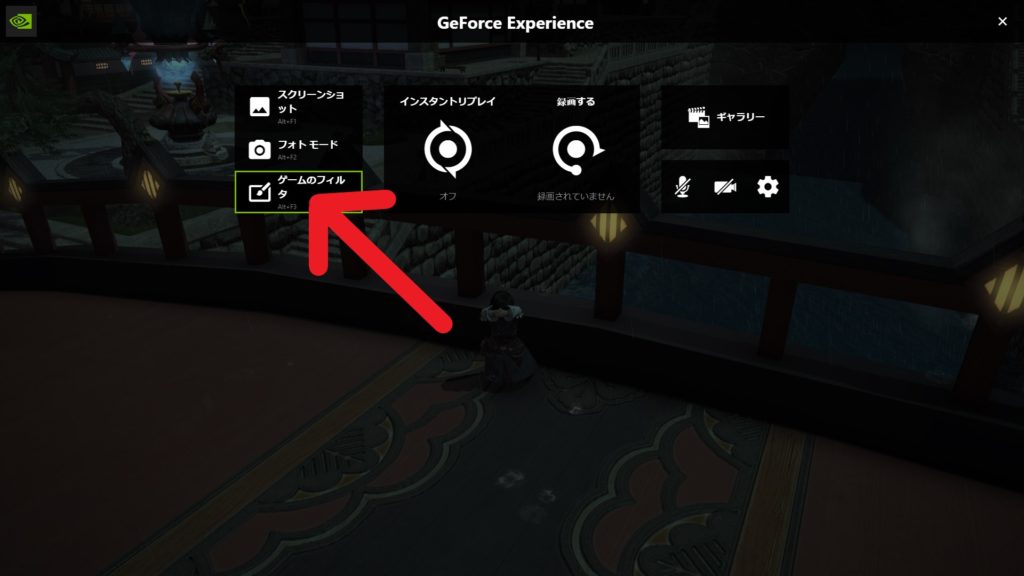
ゲームフィルタを選択。
(オフの場合はオンへ。ゲームの再起動が必要になります)
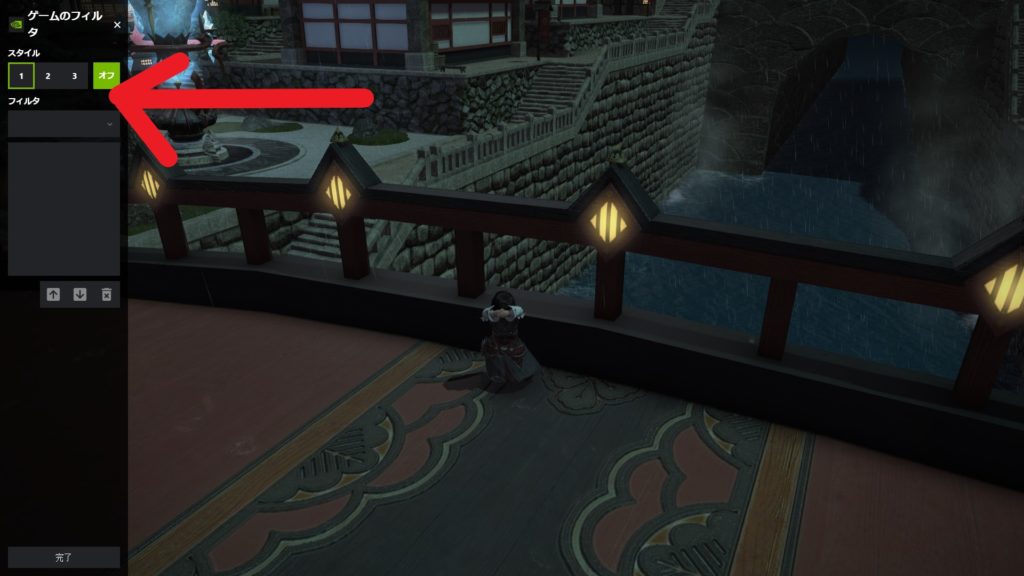
フィルタの設定画面が出てくるので、好みのフィルタを追加・設定します。
今回こちらで使用するのは以下
・色
・露出/コントラスト
・詳細
・特殊
フィルタを追加した時点である程度の設定がされているので、好みに合わせて編集します。
今回のフィルタ設定詳細
・露出/コントラスト
露出 -4%
コントラスト 37%
ハイライト 31%
シャドウ -76%
ガンマ 3%
・色
ティントカラー 7%
ティント明度 23%
温度 2.5
自然な彩度 36.7
・詳細
鮮鋭化 20%
鮮明度 23%
HDR トーニング 23%
ブルーム 23%
完成
そしてできあがったゲーム画面がこちら。
 フィルタ前
フィルタ前
 フィルタ後
フィルタ後
色合いが鮮やかに、くっきりとしたゲーム画面になりました!
最大のメリットは低負荷
NVDIA Freestyleを使用した理由は低負荷な点。
フィルタの種類や効果量では「Reshade」の方が勝るものの高負荷になりやすい。今回使用したFreestyleではGPU使用率が50%程度→60%程度と非常に少ない増加率で、動画配信にも現環境では全く影響が無く快適という結果になりました!
動画版
記載されている会社名・製品名・システム名などは、各社の商標、または登録商標です。
Copyright (C) 2010 - 2019 SQUARE ENIX CO., LTD. All Rights Reserved.